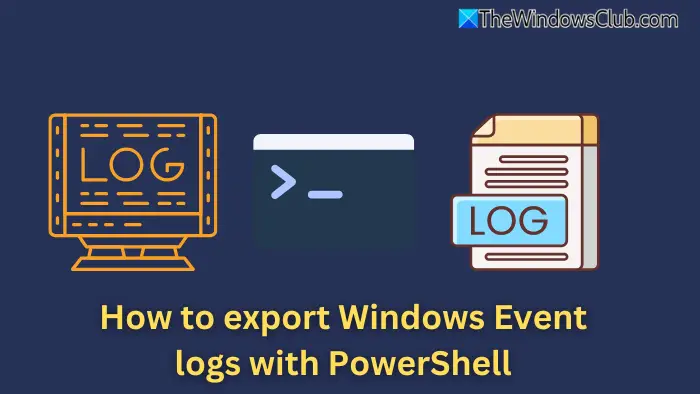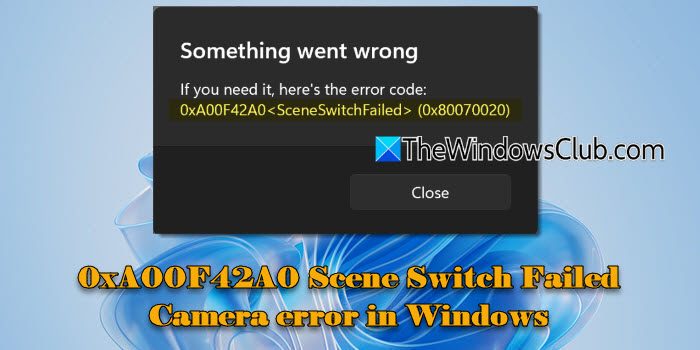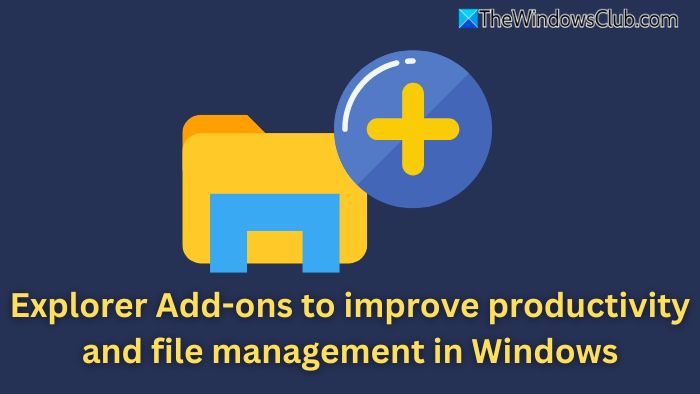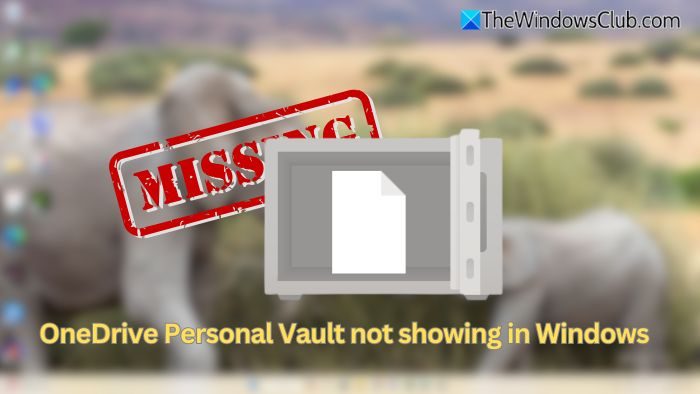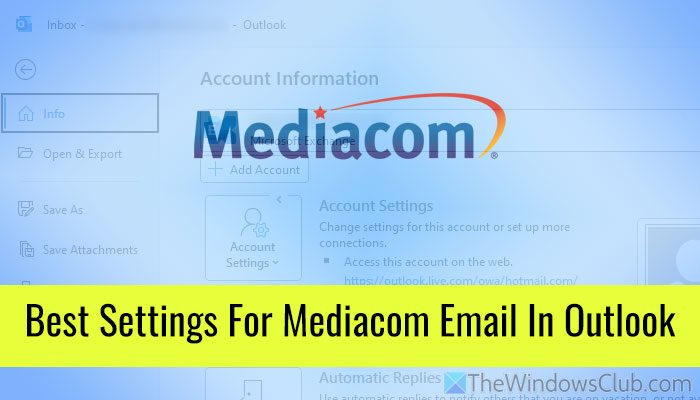我們都知道 Microsoft Word 中使用的預設編號清單是 – 1、2、3 等。 如果我們仔細觀察它們,就會發現數字或字母旁邊都添加了一個點(.),如下所示:
- 一
- 二
- 三
在某些情況下,您可能想要使用點 (.) 以外的其他內容。 我們能做的就是刪除該點並將其替換為我們想要的字元。 如果是一兩個,那麼很容易,但是如果我們有很多條目需要更改怎麼辦?
本文將協助您根據需要變更、編輯或建立新的編號清單。 如果您想在數字或字母後面添加不同的字符,可以輕鬆完成,我會告訴您如何操作。
首先,選擇要新增編號清單的文本,然後按一下向下箭頭編號按鈕的段落部分中的家標籤。
- 顯示您最近使用過的數字格式最近使用的數字格式。
- 您在本文檔中使用的數字格式顯示在文檔編號格式。
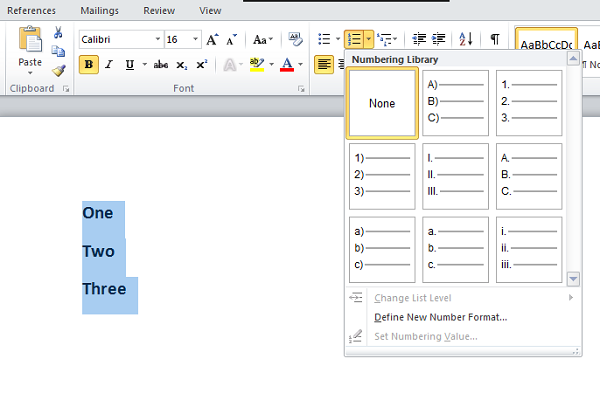
您可以使用中可用的數字格式編號庫。 問題當我們想要使用的數字格式在編號庫中可用時就會出現。 下面就來介紹一下這篇文章的用途。 我們可以創造自己想要的數字格式。
點選定義新的數字格式並選擇您想要定義的對應樣式號碼樣式下拉清單。
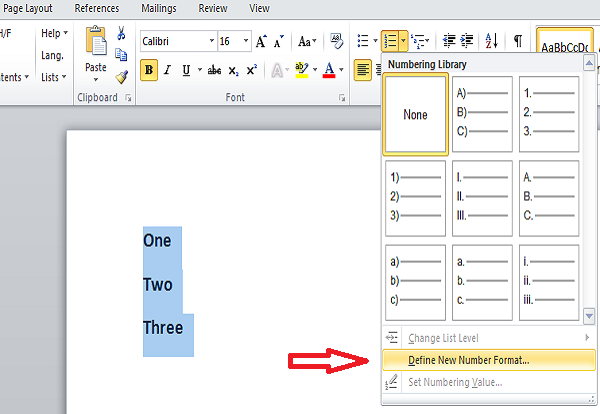
您可以選擇任何類似的內容,
- 大寫羅馬字母:I、II、III
- 小寫羅馬字母:i、ii、iii
- 阿拉伯語:1,2,3
- 前導零:01、02、03
- 阿拉伯語:1、2、3 以及更多
預設情況下,我們在數字格式可編輯文字方塊。 刪除該點並輸入您想要的任何字元。 您可以新增連字號「-」、冒號「:」、與號「&」或任何您感興趣的字元。
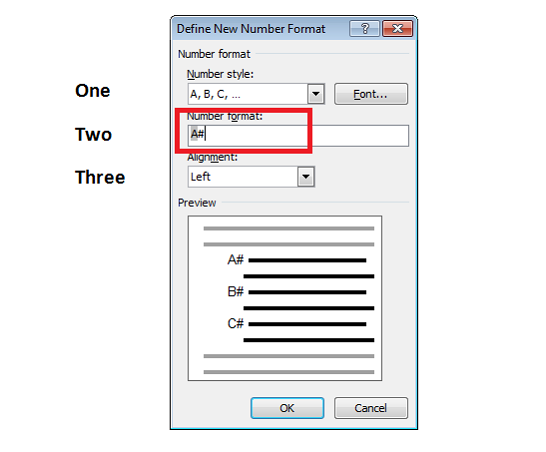
這結盟指定您的數字或字母是否應在編號空間的左側、右側或居中。 預設情況下,它是左對齊的,您可以將其更改為您想要的任何內容。

如果您想更改字體您想要在數字格式中使用的數字或字母,然後您可以指定您想要的字體。 完成更改後,如果您滿意,請按一下「確定」。
現在,您將看到建立的編號清單已套用至所選文字。 當您按下進入,相同的編號清單也適用於其他條目。
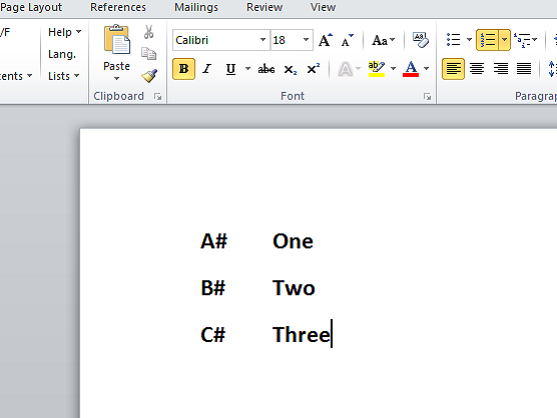
這不是很酷嗎?
這些是更改 Word 中預設編號清單並定義您自己的數字格式的簡單步驟。 您可以建立自己的編號清單並使您的 Word 文件看起來不錯。
如果您有任何補充或建議,請透過評論與我們分享。
讀: 如何在 Excel 中建立預測在 Windows 電腦上。
如何在Word中自動製作編號清單?
開啟 Word,然後前往「選項」>「校對」。 您可以在此處按一下「自動修正選項」按鈕,然後切換到「自動套用格式」標籤。 選取自動項目符號清單或自動編號清單旁邊的方塊。 應用更改,它將設定為自動。
如何在Word中繼續進行多層編號?
開啟 Word 文檔,然後選擇要套用多層編號的文字集。 確保第一個段落下方出現的段落設定在左側或前面有一個製表符空格。 選擇後,請前往“開始”標籤 >“段落”>,然後選擇“多層清單”。